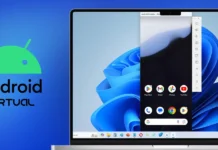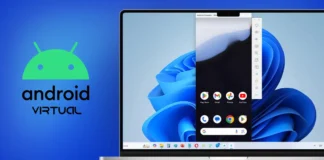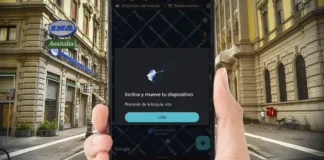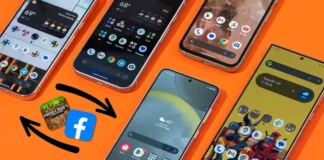La Anniversary Update de Windows 10 incluye algunas mejoras y novedades que están destinadas a integrar Windows con los sistemas operativos móviles y uno de ellos es Android. Sí, hace poco que se ha anunciado la función que permite ver la pantalla de Android en Windows (llamada Connect) y ahora vamos a descubrir cómo ver las notificaciones de Android en Windows.
Las notificaciones de Android en Windows es algo que muchos usuarios necesitan para mejorar su productiva (o bien mermarla) pero llevan estando disponibles desde hace un tiempo gracias a las builds de Windows 10 para Insiders. En este caso la integración de Windows con Android se hace a través de Cortana y tanto Android envía las notificaciones a Windows como Windows lo hace a Android ya que permite enviar mensajes de texto y hacer algunas tareas desde Windows.
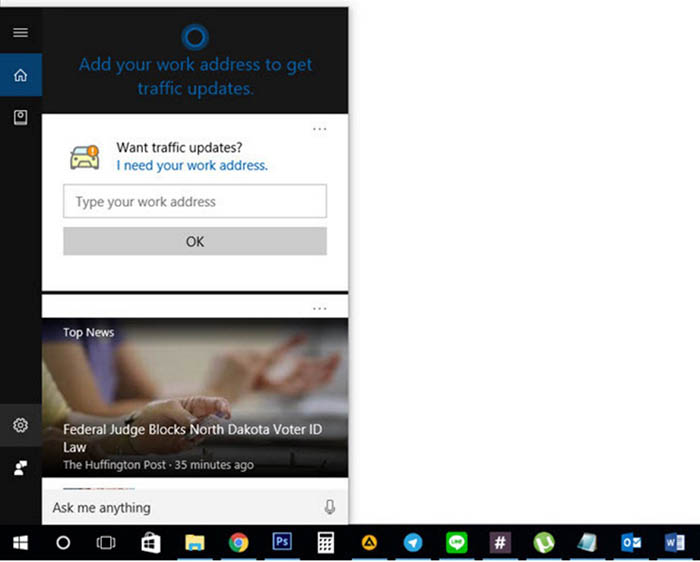
¿Cómo ver las notificaciones de Android en Windows?
Hay que seguir algunos pasos pero lo cierto es que el proceso no resulta para nada complicado. En caso de dudas podéis usar los comentarios como de costumbre y listo.
- Instalar Cortana en Android – Sí, muchos no lo saben pero Cortana se puede instalar en Android desde hace tiempo. Solo hay que instalar el APK de Cortana ya que esta app está bloqueada en Google Play en muchos países. Descarga el APK desde APK Mirror que es una fuente de fiar.
- Activa Cortana en Windows – Si Cortana no está activado en Windows asegúrate de que así sea. Ve al icono de Cortana (si está desactivado será una lupa) y pulsa en el icono de Opciones, elige un idioma en el menú desplegable y Cortana se activará. Si no has iniciado sesión con una cuenta de Windows tendrás que hacerlo.
- Activa la sincronización de Cortana en Android – Ve a Android entra en Cortana. Una vez dentro de la aplicación ve hasta las opciones y busca el apartado Sync Notificacions y activa las notificaciones que te interesen (llamadas perdidas, nuevos mensajes, batería baja o cualquier otra notificación de diferentes aplicaciones). Tendrás que conceder permiso a Cortana para entrar en las aplicaciones del sistema.
- En Windows con Cortana activado todo debería funcionar pero para asegurarte de que así lo está entra en Cortana y en las Opciones asegúrate de que está marcada la opción Send notifications between devices.
Una vez lo hayas activado todo cada vez que tengas una llamada perdida o cualquier otra notificación y tu móvil tenga conexión a la red Cortana para Android enviará la notificación al Cortana de Windows y se te mostrarán las notificaciones del teléfono en el panel de notificaciones de Windows.
La sincronización no es perfecta de momento pero se agradece
Cada vez que expandas una notificación de una llamada perdida podrás enviar un mensaje de texto directamente desde Windows y el Cortana de Windows se comunicará con el Cortana de Android para enviar un SMS. En el caso de las notificaciones de otras aplicaciones con versiones para Windows podrían invitarte a instalar la versión de Windows (como LINE, por ejemplo). En caso de notificaciones de Facebook Messenger funcionarán también las respuestas desde las notificaciones.
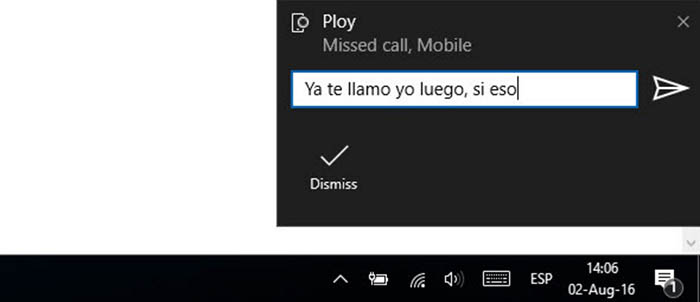
A la sincronización todavía le falta un poco pero lo cierto es que se agradece si usas Windows y Android a la vez y no quieres perder el tiempo mirando el móvil a cada rato. De momento le faltan cosillas pero es un paso muy importante. En caso de duda recuerda utilizar los comentarios.